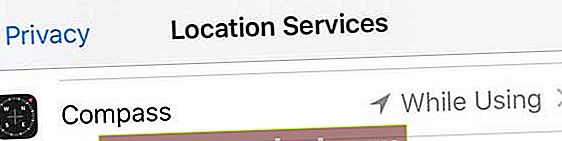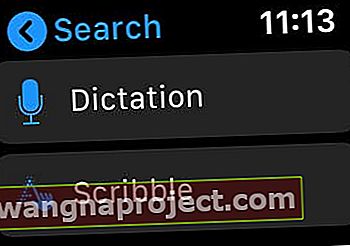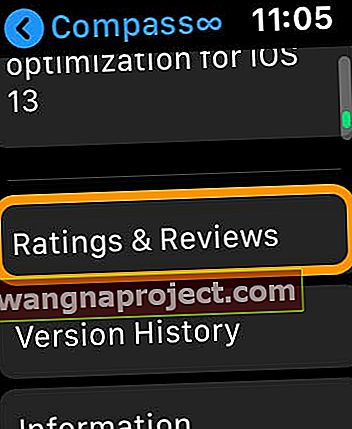אוהב לדעת את המיקום הנוכחי שלך ואת הגובה, לראות את הכיוון אליו אתה עובר, ולדעת מה המסבים שלך? כל המידע הזה ועוד זמין באמצעות אפליקציית Compass ב- Apple Watch וב- iPhone שלך. אך אם אינך מוצא את האפליקציה בשעון שלך, בדוק את הטלפון שלך - על האייפון שלך להיות מותקן אפליקציית המצפן של אפל כדי לראות אותה בשעון שלך!
אפילו כמה אפליקציות של צד שלישי מציעות שילוב אפליקציות מצפן עם Apple Watch Series 5+. תכונות המצפן החדשות הללו מביאות אתכם בכיוון הנכון ליעד שבחרתם. אנחנו אוהבים את המשוב בזמן אמת של אפליקציות השעון באמצעות תכונת המצפן!
אבל מה אם אינך מוצא את אפליקציית המצפן בשעון שלך?
אם אפליקציית המצפן אינה מותקנת, יש כמה סיבות לכך.
ראשית, בואו נוודא שה- Apple Watch שלכם תומך באפליקציית המצפן. נכון לעכשיו, אפליקציית המצפן זמינה רק ב- Apple Watch Series 5 (ומעלה). אם אתה משתמש בדגם ישן יותר, אינך יכול להתקין את אפליקציית המצפן - המצפן דורש חומרה הכלולה רק בסדרה 5 ואילך.
כמו כן, השעון שלך צריך להשתמש לפחות ב- watchOS 6 וב- iPhone 13 שלך ב- iPhone.
כעת, אם ה- Apple Watch שלך הוא הדגם הנכון אך אפליקציית המצפן חסרה, בדוק שבאייפון המותאם שלך כבר מותקנת אפליקציית המצפן. ל- iPhone שלך חייבת להיות אפליקציית המצפן כדי שהאפליקציה תופיע בשעון Apple שלך.
התקן את אפליקציית המצפן ב- Apple Watch שלך
- פתח את App Store ב- iPhone המותאם שלך (בקר ב- App Store ל- iPhone ולא בחנות האפליקציות ל- Apple Watch)
- חפש את אפליקציית Compass - ודא שזו האפליקציה שפותחה על ידי Apple

- הורד והתקן את האפליקציה
- הפעל מחדש את השעון ואת ה- iPhone שלך
- בדוק את השעון שלך לגבי אפליקציית המצפן והקש עליו

אינך רואה את אפליקציית המצפן גם לאחר התקנתה באייפון שלך?
הפעל מחדש את הטלפון וגם את השעון.
אם זה עדיין לא מופיע, בקש מסירי בשעון להפעיל את אפליקציית המצפן. ברגע שסירי תאתר אותו, הוא אמור להופיע במסך הבית של Apple Watch.
הגניב הצצה מהירה אל המצפן שלך!
כדי לראות במהירות את הכיוון שלך, הוסף את הסיבוך של מצפן לפנים השעון שלך.
עם סיבוך המצפן, תוכלו לפתוח את אפליקציית המצפן בלחיצה אחת בלבד.
אפשר ל- Compass לגשת למיקום שלך
כאשר אתה פותח את מצפן בפעם הראשונה, הוא מבקש הרשאה לגשת למיקום שלך. הקש בזמן השימוש באפליקציה כדי להעניק הרשאה.
אם אפליקציית המצפן שלך לא רואה את המיקום שלך
- פתח את אפליקציית ההגדרות ב- Apple Watch שלך
- הקש על פרטיות> שירותי מיקום> מצפן
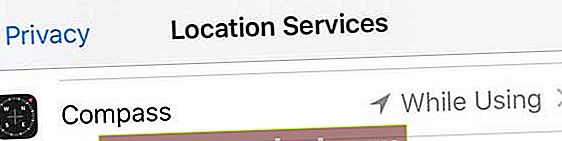
- הקש בזמן השימוש באפליקציה
כיצד להשתמש באפליקציית המצפן ב- Apple Watch
הקש על אפליקציית המצפן כדי לראות את הכיוון אליו מכוון החלק העליון של Apple Watch שלך. ואז, מצא את המסב שלך בפינה השמאלית העליונה.
לקבלת הקריאה המדויקת ביותר, החזק את השעון שטוח כדי ליישר את הכוונת במרכז המצפן. כאשר אתה מתחיל לנוע, החרוט האדום שמקיף את מחט המצפן מראה לך את הדיוק של הכותרת שלך - חרוט צר מצביע על דיוק טוב יותר מאשר חרוט רחב יותר.
כדי לראות את הגובה, השיפוע והקואורדינטות שלך, סובב את הכתר הדיגיטלי.
רוצה להצביע על צפון אמיתי באפליקציית המצפן?
כברירת מחדל, המצפן משתמש בצפון מגנטי. כדי לשנות זאת לצפון אמיתי, פתח את אפליקציית ההגדרות בשעון Apple שלך, הקש על מצפן ואז החלף את האפשרות השתמש בצפון אמיתי .
האם אפליקציית המצפן לא מציגה מידע מדויק או לא עובדת?
אם ה- Apple Watch שלך נמצא ליד מגנטים, אלה משפיעים על הדיוק של חיישן המצפן. זה בגלל שזה מצפן מגנטי. אפליקציית המצפן מזהה רמות מגנטיות באמצעות חיישן פרמוגוי מגנטורסיבי (בקיצור, מגנומטר).
למרבה הצער, רבות מלהקות השעונים של אפל כוללות מגנטים, כולל לולאת העור של אפל, לולאה של מילאנו, ולהקות שעון מוקדמות יותר של ספורט לופ. להקות אלה עשויות להפריע למצפן Apple Watch. בפרט, להקות עם סוגרים מגנטיים עלולות לגרום להפרעה במצפן.
אז נסה להחליף להקות.
אפליקציית המצפן של Apple Watch אינה מושפעת מלהקות Sport Loop שהוצגו החל מספטמבר 2019 ואילך. כל הגרסאות של להקות הספורט פועלות ללא בעיה.
המגנטים ב- EarPods של האייפון שלך יכולים גם לגרום לסטייה.
לכן אפל ממליצה להשתמש רק באפליקציית המצפן לסיוע בסיסי בניווט. אל תסמוך אך ורק על אפליקציית Apple Watch או iPhone המצפן שלך כדי לספק לך מיקום מדויק, קרבה, מרחק או כיוון.
מחפש אפליקציית Compass של צד שלישי לדגם הישן Apple Watch שלך?
הכל לא אבוד לאנשים שלובשים שעוני אפל מדגם ישן יותר!
יש הרבה מפתחים שיוצרים אפליקציות עבור Apple Watch שלך שמציעות תכונות מצפן. אנו מציעים לך לפתוח את חנות האפליקציות של Apple Watch ולבדוק ביקורות על אפליקציות אלה ולהחליט משם.
- פתח את אפליקציית App Store ב- Apple Watch שלך

- הקש בשדה החיפוש
- בחר אם ברצונך לשרבט או להכתיב את המילה " מצפן " לשעון שלך
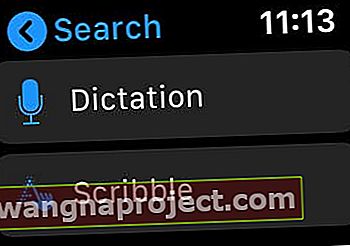
- גלול באפליקציות שמופיעות
- הקש על יישום שנראה לך מעניין
- גלול מטה והקש על דירוגים וביקורות כדי לקרוא דוחות משתמשים
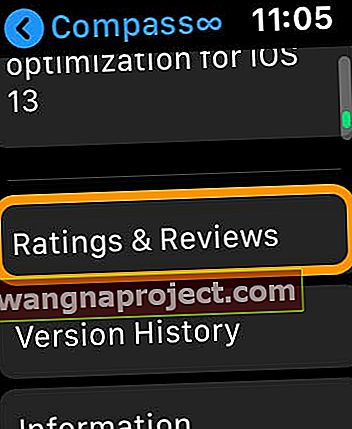
- להתקנה, לחץ על Get